搜狗浏览器开启截屏图片自动保存的教程
时间:2024-01-23 14:30:22作者:极光下载站人气:30
大部分用户的电脑上都会备上搜狗浏览器软件,这是因为搜狗浏览器可以给用户带来快速且安全的上网速度,并且为用户提供强大的广告拦截功能,让用户享受到纯净的上网体验,因此搜狗浏览器软件吸引了不少的用户前来下载使用,当用户在使用搜狗浏览器软件的过程中,遇到需要的资源和素材,就会利用截图功能来截取下来,为了方便保存截图,用户可以开启其中的图片自动保存功能,但是有用户不知道怎么来操作实现,其实这个问题是很好解决的,用户直接在设置窗口中找到并勾选开启图片自动保存选项即可解决问题,那么接下来就让小编来向大家分享一下搜狗浏览器开启截屏图片自动保存功能的方法教程吧,希望用户能够从中获取到有用的经验。
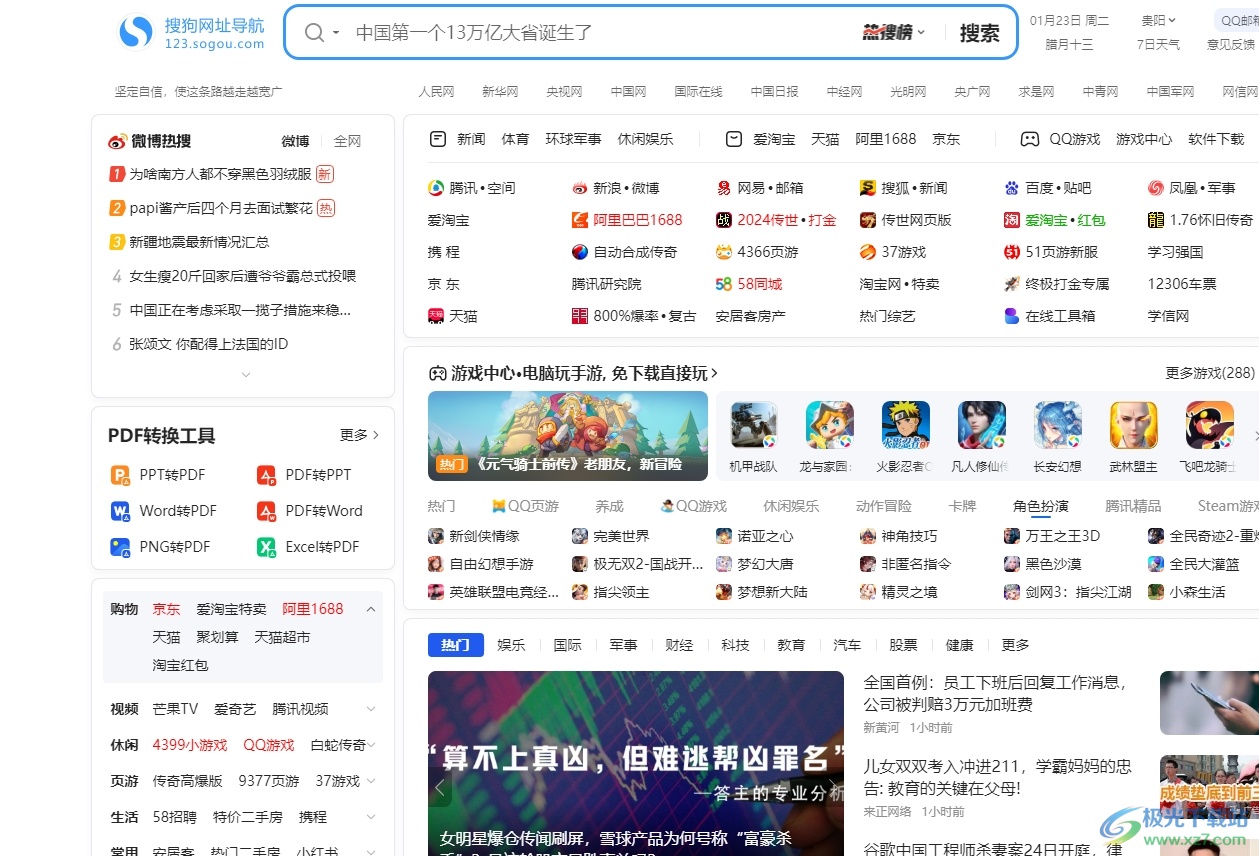
方法步骤
1.用户在电脑上打开搜狗浏览器软件,并来到主页上点击三横图标,弹出下拉选项卡,接着选择选项功能
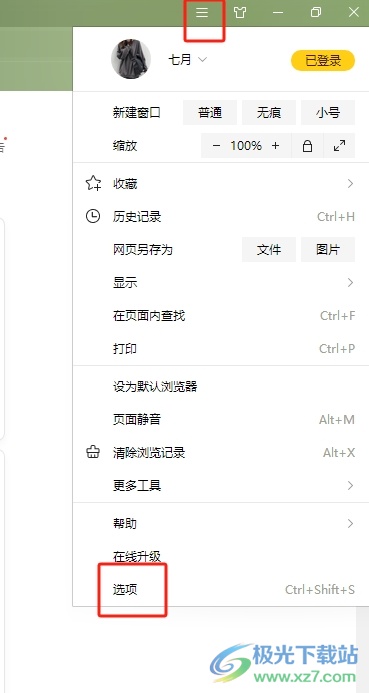
2.页面发生切换,用户来到设置窗口中,需要将左侧的选项卡切换到常规设置选项卡上

3.这时右侧页面将会显示出相关的功能板块,用户在截图设置板块中勾选开启图片自动保存功能即可解决问题
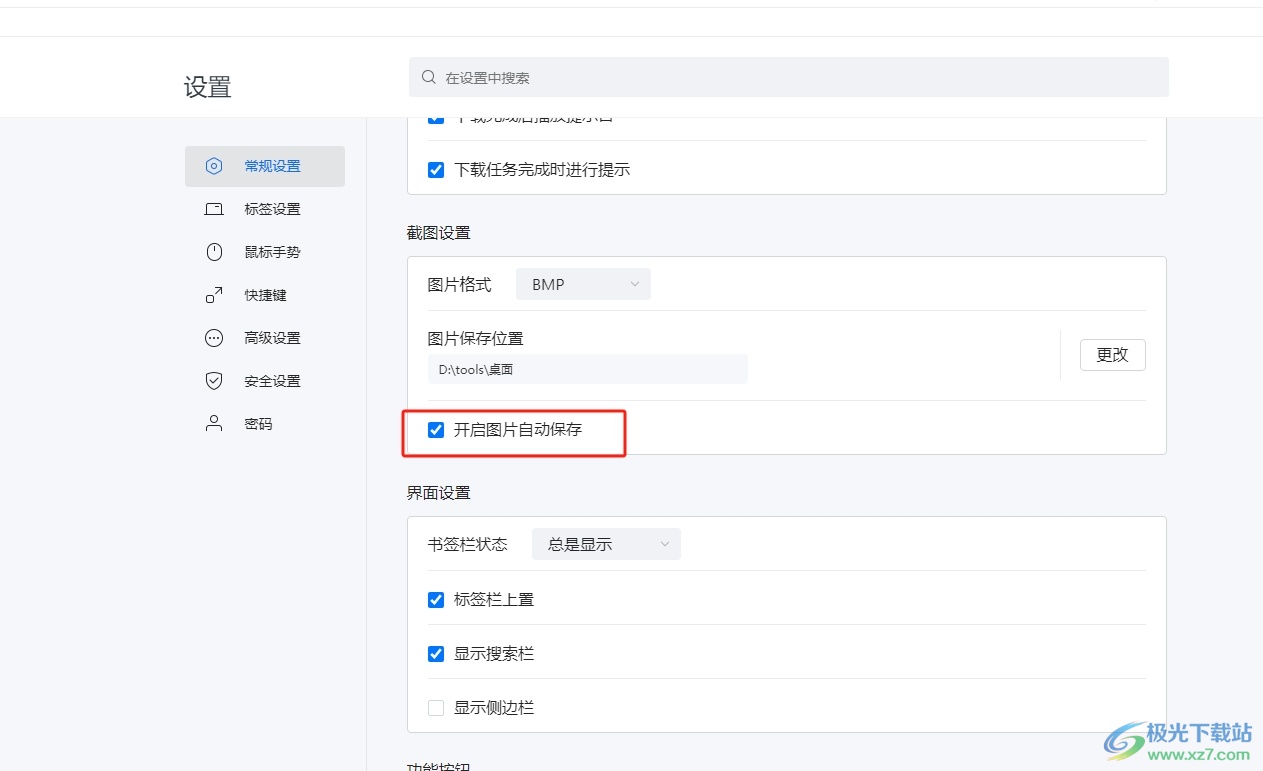
4.设置完成后,用户在页面上会看到弹出来的设置成功提示,用户完成截图操作后,截图就会自动保存下来
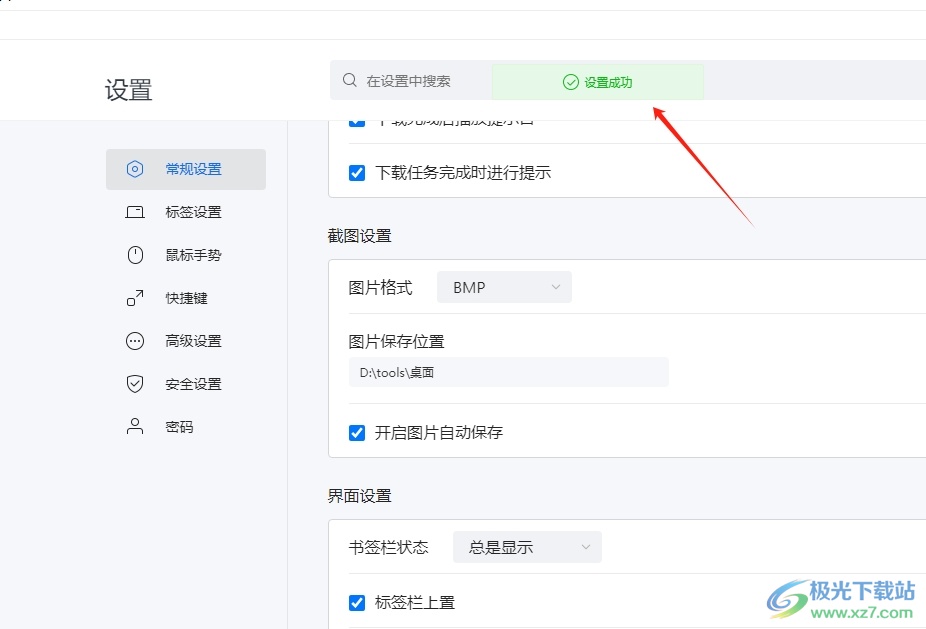
以上就是小编对用户提出问题整理出来的方法步骤,用户从中知道了大致的操作过程为点击三横图标-选项-常规设置-勾选开启图片自动保存这几步,方法简单易懂,因此感兴趣的用户可以跟着小编的教程操作试试看,一定可以成功开启截屏图片的自动保存功能的。

大小:86.20 MB版本:v12.4.6073.400环境:WinAll, WinXP, Win7, Win10
- 进入下载
相关推荐
相关下载
热门阅览
- 1百度网盘分享密码暴力破解方法,怎么破解百度网盘加密链接
- 2keyshot6破解安装步骤-keyshot6破解安装教程
- 3apktool手机版使用教程-apktool使用方法
- 4mac版steam怎么设置中文 steam mac版设置中文教程
- 5抖音推荐怎么设置页面?抖音推荐界面重新设置教程
- 6电脑怎么开启VT 如何开启VT的详细教程!
- 7掌上英雄联盟怎么注销账号?掌上英雄联盟怎么退出登录
- 8rar文件怎么打开?如何打开rar格式文件
- 9掌上wegame怎么查别人战绩?掌上wegame怎么看别人英雄联盟战绩
- 10qq邮箱格式怎么写?qq邮箱格式是什么样的以及注册英文邮箱的方法
- 11怎么安装会声会影x7?会声会影x7安装教程
- 12Word文档中轻松实现两行对齐?word文档两行文字怎么对齐?
网友评论